Spotify आखिरकार Apple वॉच के लिए एक आधिकारिक ऐप लेकर आया है। यह अभी पूरा अनुभव नहीं है। बहरहाल, यह यहाँ है, और इस तरह यह काम करता है।
Apple वॉच ऐप के लिए Spotify को अपनी कलाई पर डीजे के रूप में सोचें। जैसे, यह आपको अपने iPhone पर चलने वाले ट्रैक को नियंत्रित करने की अनुमति देता है। कम से कम अभी के लिए, सुविधाओं में ऑफ़लाइन सुनना या LTE एकीकरण शामिल नहीं है, जिसके बारे में आप नीचे और जानेंगे।
अंतर्वस्तु
-
Apple वॉच के लिए Spotify इंस्टॉल करना
- आवश्यकताएं
-
Apple वॉच डॉस और डॉनट्स पर स्पॉटिफाई करें
- आप क्या कर सकते है
- आप क्या नहीं कर सकते
- Apple वॉच पर Spotify का उपयोग करना
- Apple वॉच पर स्पॉटिफाई का समस्या निवारण
-
समापन टिप्पणियाँ
- संबंधित पोस्ट:
Apple वॉच के लिए Spotify इंस्टॉल करना
आप ऐप स्टोर पर मुफ्त Spotify ऐप पा सकते हैं। आरंभ करने के लिए इसे अपने iPhone पर स्थापित करें। ऐप के माध्यम से अपने Spotify खाते में लॉग इन करना सुनिश्चित करें।
एक बार आईफोन पर ऐप इंस्टॉल हो जाने के बाद:
- IPhone पर वॉच ऐप में जाएं।
- माई वॉच टैब पर, Spotify ऐप तक स्क्रॉल करें।
- Spotify ऐप पर टैप करें।
- ऐप्पल वॉच टॉगल पर शो ऐप को सक्रिय करें।

ध्यान दें: आपके सेटअप के आधार पर, हो सकता है कि आपने अपने Apple वॉच पर पहले से ही Spotify इंस्टॉल किया हुआ हो। एक बार इंस्टॉल हो जाने पर, ऐप ऐप्पल वॉच सेक्शन पर इंस्टॉल के तहत वॉच ऐप पर माई वॉच टैब के तहत दिखाई देता है।
अनुशंसित:
- Apple वॉच पर फेसटाइम ऑडियो सुविधाओं का उपयोग कैसे करें
- ऐप्पल वॉच पर ईसीजी ऐप का उपयोग कैसे करें
- ऐप्पल वॉच पर ईमेल नोटिफिकेशन मिसिंग, हाउ-टू फिक्स
आवश्यकताएं
Apple वॉच पर Spotify प्राप्त करने के लिए, आपको निम्न की आवश्यकता होगी:
- iPhone 5 या इसके बाद के संस्करण, iOS 10.0 और इसके बाद के संस्करण चला रहे हैं।
- वॉचओएस 4.0 और इसके बाद के संस्करण पर ऐप्पल वॉच।
Apple वॉच डॉस और डॉनट्स पर स्पॉटिफाई करें
Apple वॉच पर Spotify ऐप के साथ आप क्या कर सकते हैं (और क्या नहीं) के बारे में नवीनतम जानकारी यहां दी गई है:
आप क्या कर सकते है
अपनी कलाई की थीम से डीजे को ध्यान में रखते हुए, आप निम्न कार्य कर सकते हैं:
- संगीत और पॉडकास्ट दोनों चलाएं, रोकें और छोड़ें।
- वॉल्यूम को नियंत्रित करें।
- क्या चल रहा है इसके बारे में जानकारी प्राप्त करें।
- हाल ही में खेले गए से खेलें।
- अपने पसंदीदा सहेजें।
Spotify प्रीमियम उपयोगकर्ता अन्य उपकरणों पर संगीत चलाने के लिए Spotify Connect का भी उपयोग कर सकते हैं।
आप क्या नहीं कर सकते
स्पॉटिफाई 8.4.79 आईट्यून्स में ऐप्पल वॉच के लिए "पहला संस्करण" कहा जाता है, जिसका लगभग निश्चित रूप से मतलब है कि नई सुविधाएं आ रही हैं। तब तक, हम इन सीमाओं से चिपके रहते हैं:
- कोई ऑफ़लाइन स्ट्रीमिंग नहीं: वर्तमान में, Spotify प्रीमियम उपयोगकर्ता ऑफ़लाइन उपयोग के लिए Apple वॉच पर Spotify संगीत डाउनलोड नहीं कर सकते हैं। क्षमा करें, धावक।
- कोई 4G स्ट्रीमिंग नहीं: ऐप्पल वॉच वाई-फाई + सेल्युलर ग्राहक अपने पहनने योग्य डिवाइस से सीधे ऐप्पल म्यूजिक सुन सकते हैं, आईफोन की जरूरत नहीं है। Spotify प्रीमियम ग्राहकों के लिए यह अभी तक संभव नहीं है। शायद भविष्य का सॉफ़्टवेयर अपडेट इसे बदल देगा।
- कमजोर ट्रैक चयन: लॉन्च के समय, Apple वॉच के लिए Spotify आपको केवल हाल ही में उपयोग की गई प्लेलिस्ट से संगीत या पॉडकास्ट को नियंत्रित करने की अनुमति देता है। अन्य संगीत तक पहुँचने के लिए, आपको Spotify iPhone ऐप का उपयोग करना होगा।
Apple वॉच पर Spotify का उपयोग करना
एक बार आपके पहनने योग्य डिवाइस पर Spotify स्थापित हो जाने के बाद, आप जाने के लिए तैयार हैं।
- Apple वॉच पर इंस्टॉल किए गए ऐप्स देखने के लिए डिजिटल क्राउन को पुश करें।
- Spotify ऐप पर टैप करें।
Apple वॉच ऐप के लिए Spotify पर वर्तमान में दो स्क्रीन हैं। सबसे पहले, आपको एक फेरबदल टॉगल और हाल ही में चलाई गई प्लेलिस्ट दिखाई देगी। अन्य प्लेलिस्ट देखने के लिए अपनी उंगली या डिजिटल क्राउन का उपयोग करके स्क्रॉल करें।
- अपने iPhone या ब्लूटूथ से जुड़े डिवाइस से संगीत सुनने के लिए प्लेलिस्ट पर टैप करें।
दूसरी स्क्रीन पर, आपको वर्तमान ट्रैक का शीर्षक और पांच बटन दिखाई देंगे: पीछे, आगे। चालू करे रोके। पसंदीदा, और कनेक्ट करें। वॉल्यूम बदलने के लिए डिजिटल क्राउन को ऊपर/नीचे स्क्रॉल करें।
- जब आप पसंदीदा का प्रतिनिधित्व करने वाले दिल के आइकन पर टैप करते हैं, तो ट्रैक आपकी Spotify लाइब्रेरी में जुड़ जाता है।
- कनेक्ट पर टैप करने के बाद, आपको उन डिवाइस की सूची दिखाई देगी जो Spotify Connect को सपोर्ट करती हैं। यह तभी संभव है जब आप एक Spotify प्रीमियम ग्राहक हों। परिवर्तन करने के लिए एक विकल्प पर टैप करें।
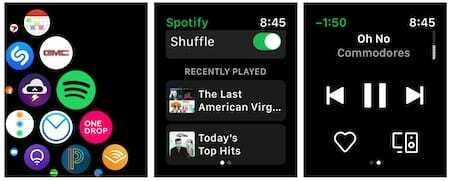
Apple वॉच पर स्पॉटिफाई का समस्या निवारण
यदि आप अपने Apple वॉच के माध्यम से Spotify को नियंत्रित नहीं कर सकते हैं, तो कुछ समस्या निवारण तकनीकें हैं जिन्हें आप आज़मा सकते हैं। इसमे शामिल है:
- जांचें कि क्या आप iPhone ऐप के माध्यम से Spotify चला सकते हैं या स्पॉटिफाई वेब प्लेयर खाते के मुद्दों को खत्म करने के लिए।
- पुष्टि करें कि आपके पहनने योग्य डिवाइस पर आपका वाई-फाई कनेक्शन ऑनलाइन है।
- दौरा करना @spotifystatus ट्विटर अकाउंट और देखें कि क्या नोट की गई सेवा के साथ कोई समस्या है।
- अगर कुछ और काम नहीं करता है, तो अपने iPhone और Apple वॉच पर ऐप को हटा दें और पुनः इंस्टॉल करें।
समापन टिप्पणियाँ
निस्संदेह, Apple वॉच के लिए Spotify में समय के साथ सुधार होगा। हालाँकि, अभी के लिए, यह केवल एक सीमित अनुभव प्रदान करता है। बहरहाल, Spotify उपयोगकर्ताओं के लिए, परिचय सही दिशा में एक कदम है।